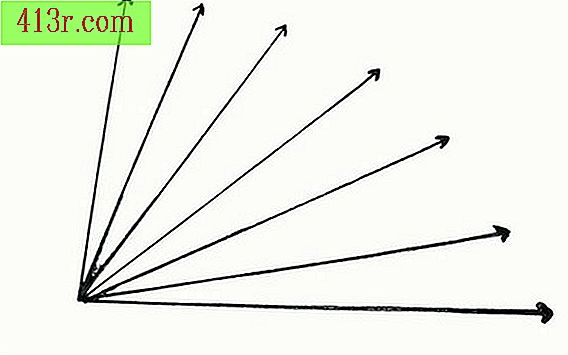Cum se adaugă o rezoluție mai mare pentru "Rise of Nations" în Windows 7
Microsoft Game Studios a lansat "Rise of Nations" în 2003, înainte ca monitoarele de calculator cu rezoluții pe ecran lat să fie comune. Drept urmare, jocul vă permite să alegeți rezoluții fără un ecran lat atunci când intrați în fila Grafică din meniul Opțiuni. Pentru a rezolva această problemă și a rula "Rise of Nations" la o rezoluție mai mare cu un computer Windows 7, modificați fișierul de configurare inclus în joc.
Deschideți meniul Start și faceți clic pe numele dvs. de utilizator Windows în colțul din dreapta sus.
Faceți clic pe butonul "Organizați" din colțul din stânga sus al ferestrei și apoi alegeți opțiunile "Folder și căutare".
Faceți clic pentru a selecta fila "vizualizare" din partea de sus a ferestrei Opțiuni folder. Derulați în jos până la titlul "Fișiere și foldere ascunse" și faceți clic pe butonul "Afișați fișiere și foldere ascunse".
Faceți clic pe "OK". Acum ar trebui să vedeți un folder numit "AppData" în fereastra Windows Explorer.
Faceți dublu clic pe dosarul "AppData" și apoi deschideți folderele "Roaming", "Jocuri Microsoft" și "Rise of Nations".
Faceți clic dreapta pe fișierul "rise2.ini", apoi faceți clic pe "Open with" și "Notepad".
Modificați numărul de lângă "AllowAllResolutions" de la "0" la "1". Închideți notebook-ul și apoi faceți clic pe butonul "Salvați" pentru a salva fișierul.
Rulați națiunile. Când apare meniul principal, faceți clic pe butonul "Opțiuni și profiluri".
Faceți clic pe fila "Grafică" din partea de sus a meniului.
Faceți clic pe meniul derulant de lângă "Rezoluție" și selectați rezoluția ecranului pe care o preferați. Meniul drop-down va afișa acum toate rezoluțiile compatibile cu computerul.
Faceți clic pe butonul "Modificare rezoluție".
Faceți clic pe "OK".